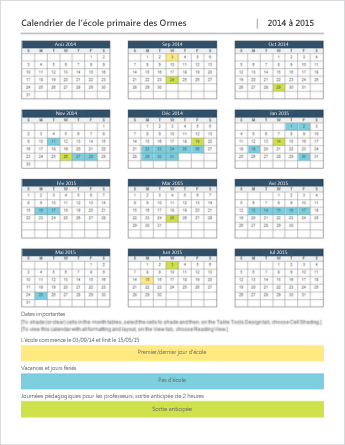Créer un calendrier comme celui-ci lorsque vous êtes en ligne est rapide et facile.
Sélectionnez l’un de nos modèles de calendrier et ouvrez-le dans un programme Office pour le web pour le rendre vôtre (certains calendriers sont à modifier dans Word pour le web, d’autres dans Excel pour le web et d’autres fonctionnent dans PowerPoint pour le web ).
Conseil : Si vous êtes déjà dans Word pour le web, affichez tous les modèles de calendrier en accédant à Fichier > Nouveau, puis sous les images de modèle, sélectionnez Explorer tous les modèles.
À mesure que vous travaillez sur le calendrier, vous voudrez probablement renommer un fichier qu’il contient. S’il inclut des images, vous pouvez échanger les images d’espace réservé avec des images qui fonctionnent pour vous. Supprimez les images que vous ne souhaitez pas, puis insérez des images à partir de votre ordinateur ou ajoutez des images clipart à votre fichier.
Partager votre calendrier
Lorsque vous avez terminé, imprimez-le ou partagez-le en ligne. Vous pouvez le faire avec le calendrier toujours ouvert dans Word pour le web. De plus, vous n’avez pas besoin de l’enregistrer au préalable, car cette action est automatique.
Imprimer votre lettre
Pour l’imprimer, appuyez sur Ctrl+P, puis attendez la boîte de dialogue Imprimer .
Remarque : Si vous ne voyez pas de boîte de dialogue Imprimer , sélectionnez le lien permettant d’ouvrir une version PDF de votre calendrier. À partir de là, utilisez la commande Imprimer du programme PDF.
Partagez-le
Pour le partager en ligne, envoyez un lien :
-
En haut à droite de l’écran, sélectionnez Partager > Partager.
-
Définissez les autorisations de votre choix.
-
Entrez les noms ou adresses de courrier des personnes avec lesquelles vous voulez établir le partage.
-
Ajoutez un message (facultatif).
-
Sélectionnez Envoyer.
D’autres options s’offrent à vous :
-
Sélectionnez Copier le lien pour créer un lien à partager dans un e-mail.
-
Sélectionnez Outlook pour créer un e-mail avec un lien partageable dans Outlook pour le web.
Pour en savoir plus, accédez à Partager et collaborer avec Word pour le web.
Conseil : Si vous avez un blog ou un site web, vous pouvez y incorporer une vue de votre calendrier .